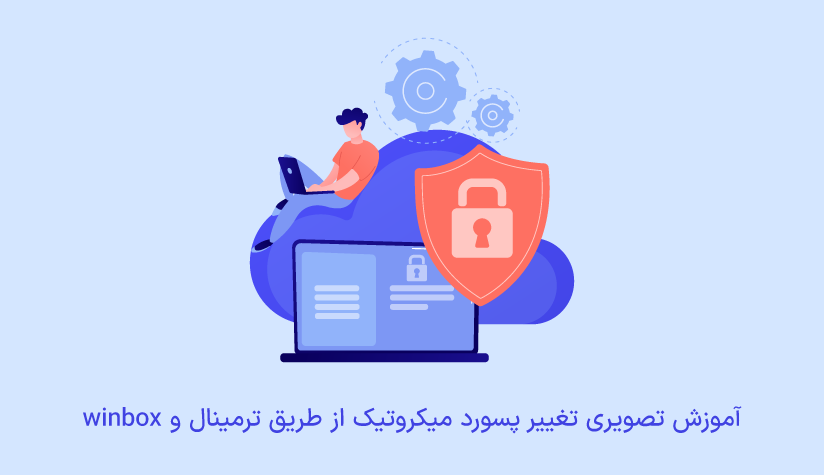1403/02/19
1403/02/19 ساده ترین روش نصب اسکایپ در لینوکس اوبونتو، دبیان، CentOS
اسکایپ یکی از محبوب ترین راه های ارتباطی رایگان در سراسر جهان است و cross-platform بودن آن باعث شده است که علاوه بر کاربران ویندوز و مک، لینوکسی ها هم مانعی از بابت نصب اسکایپ در لینوکس نداشته باشند.
با توجه به اینکه Skype یک اپلیکیشن متن باز نیست، برای نصب آن نمی توانید از ریپازیتوری پیش فرض سیستم لینوکسی خود استفاده کنید. لینک دانلود اسکایپ در مایکروسافت، پکیج snap و رابط گرافیکی از جمله راه های نصب اسکایپ در توزیع های مختلف لینوکس هستند.
پیش نیازهای نصب اسکایپ در لینوکس
- سیستم یا سرور مجهز به لینوکس اوبونتو ۱۸.۰۴ به بالا یا CentOs 7 به بالا
- دسترسی به ترمینال
- دسترسی به یک کاربر با امتیازات sudo
- اینترنت فعال
نصب اسکایپ در اوبونتو/دبیان با لینک دانلود
- ابتدا به سایت skype مراجعه کنید و نسخه مناسب توزیع لینوکس خود را پیدا کنید.
چون این بخش به توزیع اوبونتو و دبیان اختصاص دارد، پس ما هم باید از لینک مربوط به فایل deb. استفاده کنید.
- بعد از اینکه لینک فایل deb اسکایپ را پیدا کردید، آن را در دستور wget لحاظ کنید:
wget https://go.skype.com/skypeforlinux-64.debاین دستور، فایل deb را از سرور skype دانلود می کند و در سیستم شما ذخیره می کند.
- حالا برای اینکه آن را نصب کنید، باید از مدیر بسته apt کمک بگیرید:
sudo apt install ./skypeforlinux-64.debبه این ترتیب، شما موفق به دانلود و نصب اسکایپ در سیستم اوبونتو/دبیان خود شدید.
برای اینکه از نصب آخرین نسخه اسکایپ در سیستم خود مطمئن شوید، بهتر است پکیج مربوط به اسکایپ را از طریق دو دستور زیر آپدیت کنید:
sudo apt update
sudo apt upgradeنصب اسکایپ در Centos با لینک دانلود
این بخش هم به توزیع Centos اختصاص دارد پس باید فایل rpm اسکایپ را در دستور دانلود لحاظ کنید.
wget https://go.skype.com/skypeforlinux-64.rpmبعد از اینکه دستور wget، فایل rpm را به طور کامل از سرور اسکایپ دانلود کرد، باید با استفاده از مدیر بسته yum یا dnf، این فایل را در سیستم Centos خود نصب کنید:
yum localinstall skypeforlinux-64.rpm
یا
dnf install skypeforlinux-64.rpmدر نهایت، ریپازیتوری سیستم خود را با دستور زیر آپدیت کنید:
yum -y updateنصب اسکایپ در اوبونتو/دبیان و centos با snap
پکیج snap یک برنامه، حاوی تمام وابستگی ها و کتابخانه های لازم برای نصب آن است و برای اینکه بتوانید از این پکیج برای نصب برنامه موردنظر در سیستم لینوکس خود استفاده کنید، باید از ابزار snap که مخصوص مدیریت این بسته ها است، استفاده کنید.
خوشبختانه پکیچ snap مربوط به اسکایپ توسط شرکت مایکروسافت توسعه یافته است و توزیع و نگهداری آن هم توسط خود مایکروسافت انجام می شود. پس با خیال راحت می توانید از ابزار snap اسکایپ برای نصب آن استفاده کنید.
* این ابزار در اکثر توزیع های لینوکس نصب است ولی اگر متوجه شدید که سیستم شما مجهز به این ابزار نیست، می توانید از دستورات نصب آن استفاده کنید.
نصب snap در اوبونتو/دبیان
sudo apt update
sudo apt install snapdنصب snap در Centos 7.6 به بالا
- برای نصب snap در Centos، ابتدا باید ریپازیتوری EPEL را به سیستم خود اضافه کنید:
sudo yum install epel-release
یا
sudo dnf install epel-release- سپس می توانید از دستور زیر برای نصب snap استفاده کنید:
sudo yum install snapd
یا
sudo dnf install snapd- بعد از تکمیل پروسه نصب snap، باید systemd که مسئول مدیریت سوکت ارتباطی اسنپ است را فعال کنید:
sudo systemctl enable --now snapd.socket- با دستور زیر هم برای مسیر snap سمبلیک لینک snap/ ایجاد کنید:
sudo ln -s /var/lib/snapd/snap /snap- سیستم خود را ریستارت کنید تا مطمئن شوید مسیر snap آپدیت می شود.
- اکنون می توانید دستور نصب skype را اجرا کنید:
sudo snap install skypeنصب اسکایپ در اوبونتو با رابط گرافیکی
اگر از طرفداران رابط گرافیکی اوبونتو هستید و دوست دارید پروسه نصب اسکایپ در اوبونتو را به صورت تصویری جلو ببرید، این بخش مناسب شماست.
- برنامه ubuntu software را باز کنید.
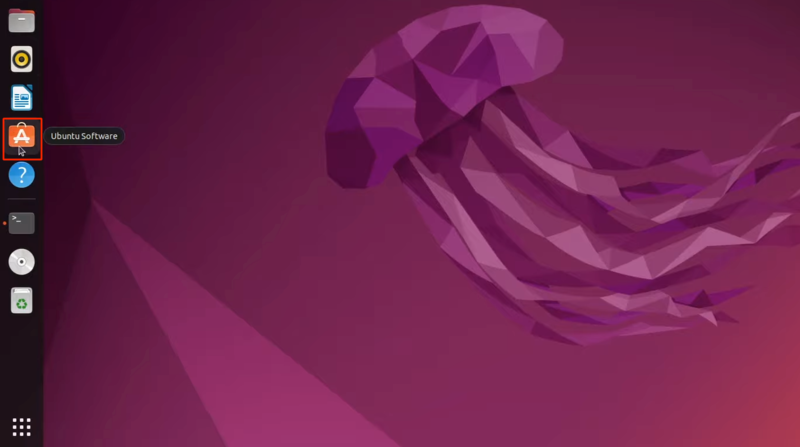
- روی آیکون search کلیک کنید.
- Skype را تایپ کنید و روی برنامه اصلی مربوط به آن کلیک کنید.
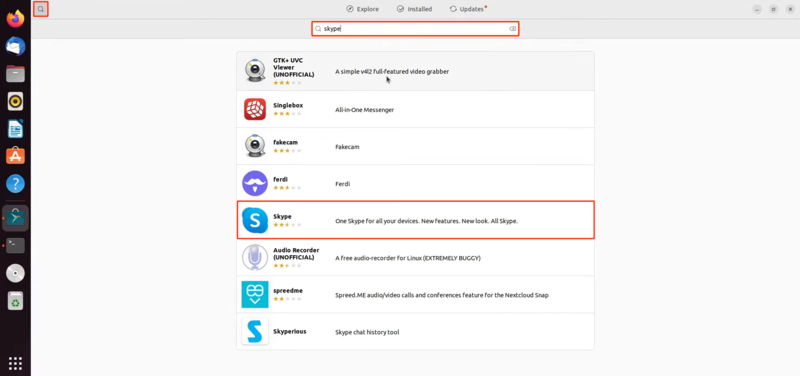
- روی دکمه install کلیک کنید.
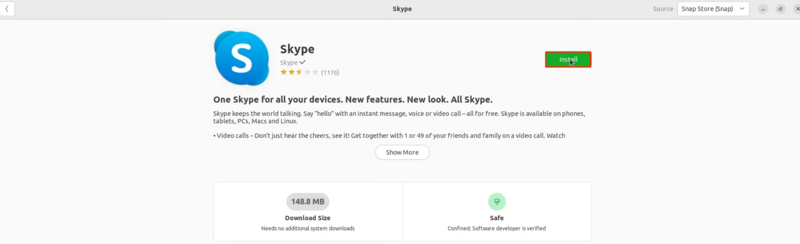
- پسورد سیستم خود را وارد کنید و اینتر را بزنید.
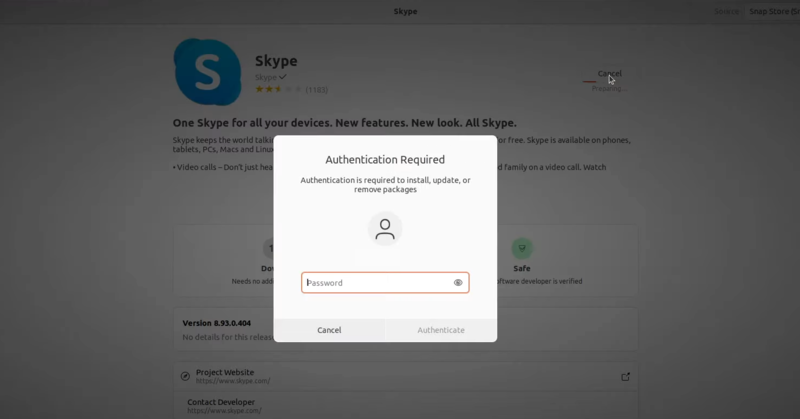
- صبر کنید تا دانلود آن تکمیل شود و دکمه دانلود جای خود را به این دکمه ها بدهد.
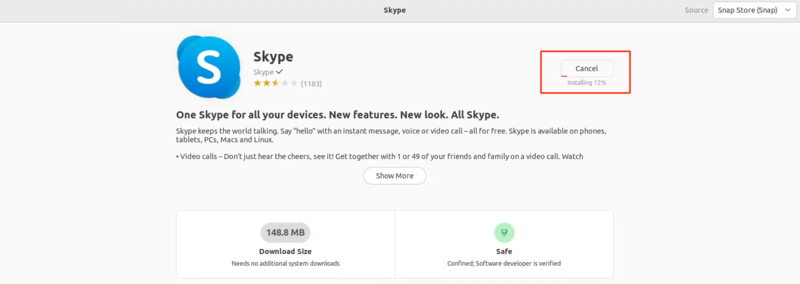
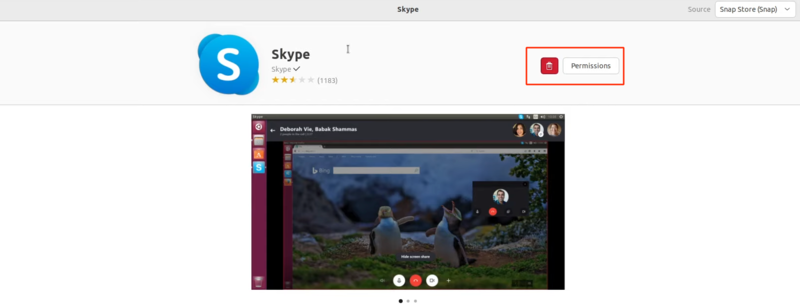
نحوه باز کردن اسکایپ در لینوکس اوبونتو و centos
حالا که پروسه دانلود و نصب اسکایپ را با موفقیت پشت سر گذاشته اید، وقت آن است که آن را اجرا کرده و وارد حساب کاربری خود شوید.
اجرای اسکایپ در اوبونتو
در نوار جستجوی Activities، عبارت Skype را تایپ کنید و برنامه مربوط به آن را باز کنید.
اجرای اسکایپ در Centos
در نوار جستجوی محیط دسکتاپ، skype را تایپ کنید و برنامه مربوط به آن را باز کنید.
اجرای اسکایپ با خط فرمان
اگر هم می خواهید اسکایپ را از طریق ترمینال سیستم خود باز کنید، می توانید از دستور زیر استفاده کنید:
skypeforlinuxاکنون می توانید با حساب مایکروسافت خود وارد اسکایپ شوید یا اینکه یک حساب جدید باز کنید و از امکانات این برنامه فوق العاده بهره مند شوید.
نحوه حذف برنامه اسکایپ از اوبونتو/دبیان و CentOS
برای اینکه این برنامه را از سیستم خود حذف کنید، ۳ راه دارید:
۱. از مدیر بسته سیستم خود کمک بگیرید:
اوبونتو/دبیان
sudo apt-get --purge remove skypeCentos
sudo yum remove skype
یا
sudo dnf remove skype۲. دستور snap حذف اسکایپ را اجرا کنید:
sudo snap remove skype۳. از بخش گرافیکی مربوط به برنامه های نصب شده کمک بگیرید.
سخن آخر
برای نصب اسکایپ در لینوکس اوبونتو و centos می توانید از مدیربسته و ابزار snap استفاده کنید که هر کدام از آنها مراحل خاص خود را دارند که اگر طبق آموزش های ارائه شده جلو بروید، در این زمینه به هیچ مشکلی برنخواهید خورد.